趣百科小编西瓜为您介绍bartender与excel连接多个工作表详细步骤。 bartender是一款专业的标签设计与打印软件,可与excel等办公软件连接,提高工作效率。下面详细介绍如何在bartender中连接excel中的多个工作表,让您轻松应对复杂的标签设计需求。
1、在BarTender中,单击工具栏中的数据库连接设置按钮。打开数据库连接向导。选择数据库类型Excel,单击下一步。
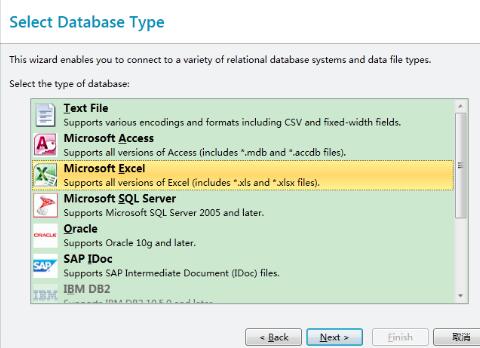
2、单击浏览,选择要连接的Excel表格。单击下一步。

3、本文以含有两个工作表的Excel为例,双击添加这两个工作表至右侧所需表格栏中,单击下一步。
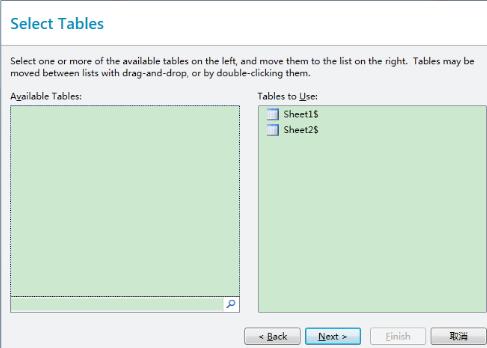
4、在此对话框中,选择BarTender数据库连接类型——内部连接,选择运算符【相等于】。此设置将实现连接EXCEL的多个工作表。本例中是两个工作表,如需连接更多工作表,可单击按钮进行添加。单击完成即可。

以上就是BarTender连接Excel中多个工作表详细步骤的详细内容,更多请关注小编网其它相关文章!

